Облачное решение для рабочего стола
Бесплатное хранилище данных Облако Mail.Ru
Данный сервис появился совсем недавно — буквально на днях я его увидел и тогда то и мне пришла в голову мысль написать эту статью. Для того, чтобы его завести, нужно сначала зарегистрироваться в почте от Mail.Ru. Изначально дается 10 ГБ места, которое можно увеличить аж до 100 гигов путем совершения нескольких простых действий.

Жмем на кнопку «Попробовать облако»

И через несколько секунд получаем на почтовый ящик письмо с извещением о создании вашего бесплатного облачного хранилища.

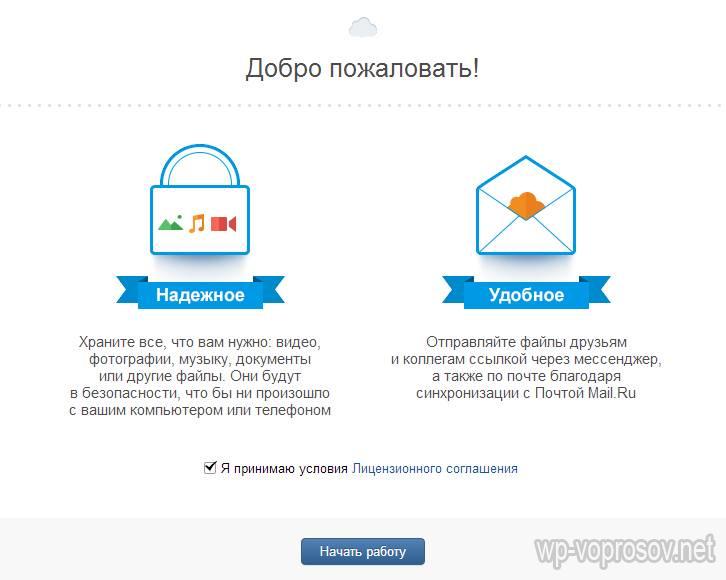
Интерфейс здесь очень логичный, поэтому сориентироваться совсем просто. Можно создавать неограниченное вложенное количество папок, загружать и удалять файлы. Но для начала давайте посмотрим, как увеличить место с 10 до обещанных 100 гигибайт.
Жмем на копку «Получить больше места».
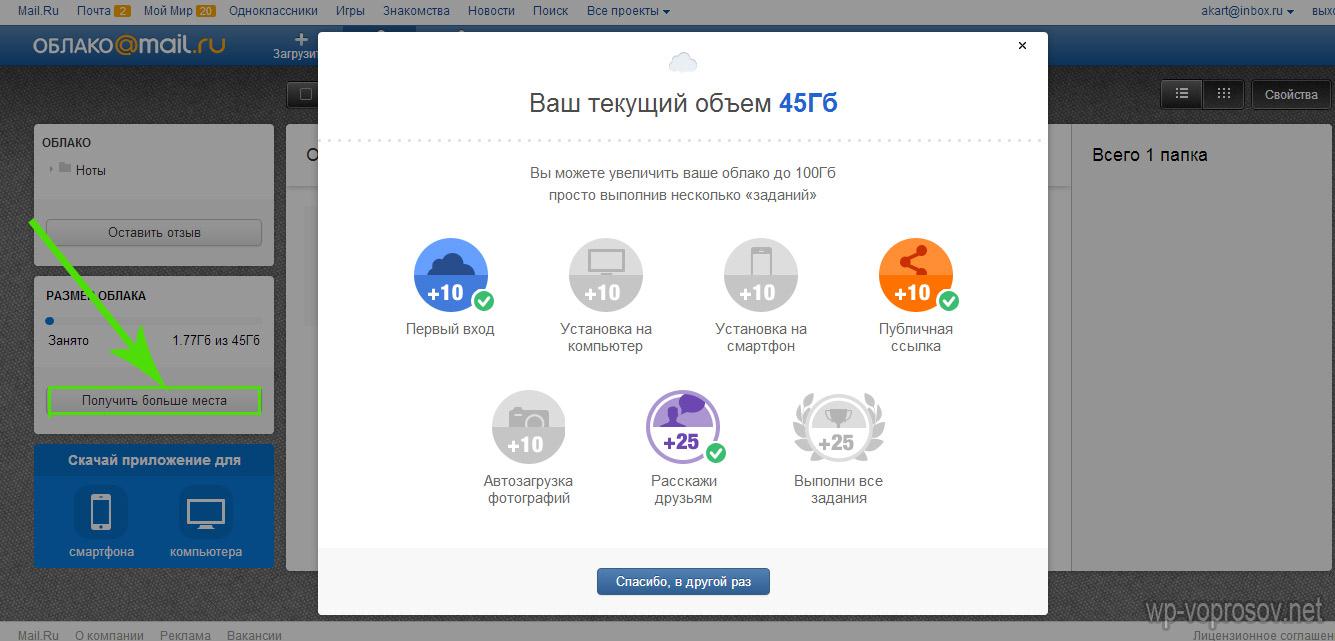
- Установка на компьютер — +10Гб. Скачав и установив приложение на свой комп, вы сможете автоматически синхронизировать заданную папку в компе с облачным файловым хранилищем, что позволит автоматически делать резервную копию файлов. Есть версии на Windows, MacOS и Linux.
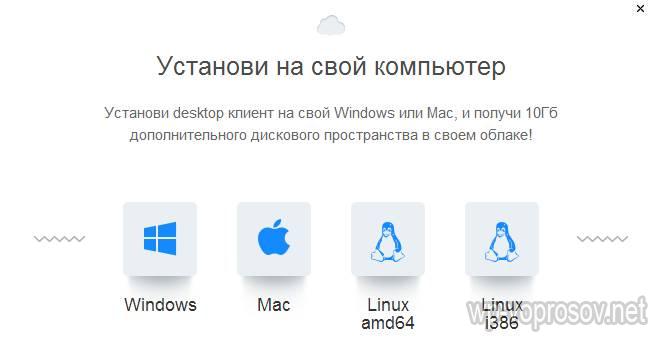
Я выбрал и скачал для винды. Устанавливаем приложение и запускаем на компе. Первое окно попросит ввести логин и пароль от вашей почты Mail.Ru.

Далее выбираем папку на компьютере, которая будет автоматически синхронизироваться с облачным хранилищем.

После этого ссылка на хостинг файлов появляется в левой колонки проводника Windows, а выбранная папка начнет синхронизироваться с аккаунтом.
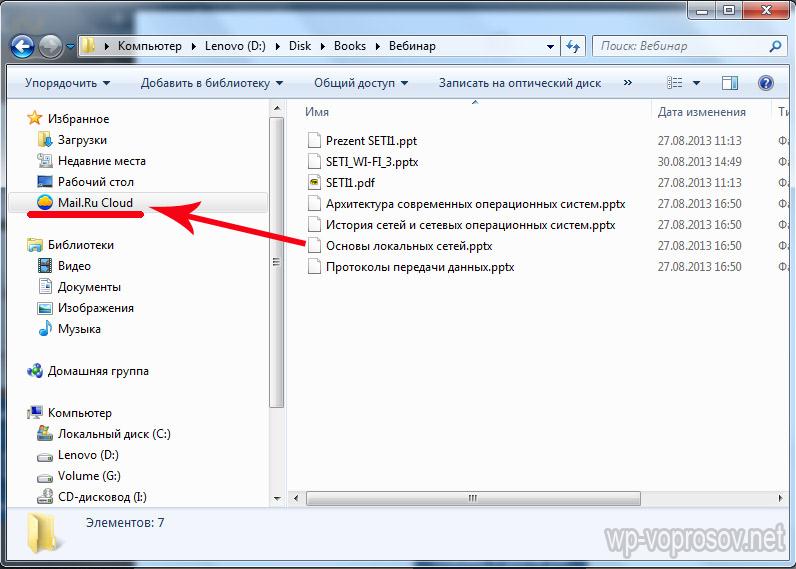
Посмотрим, как это работает на примере смартфона на Android. Качаем из Play Market приложение Cloud Mail Ru. Авторизуемся под логином-паролем от почты.
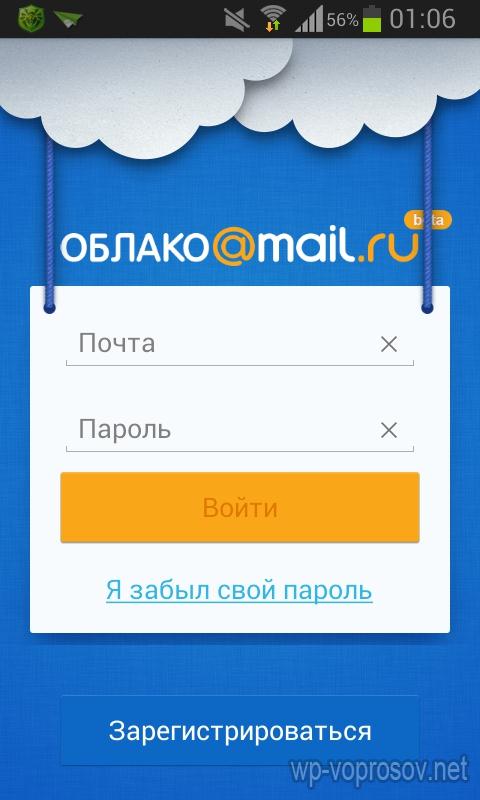
Принимаем соглашение, пропускаем приветственный экран и обязательно включаем галочкой автозагрузку фотографий, она прибавит нам еще 10 Гб. После чего жмем «Начать работу».
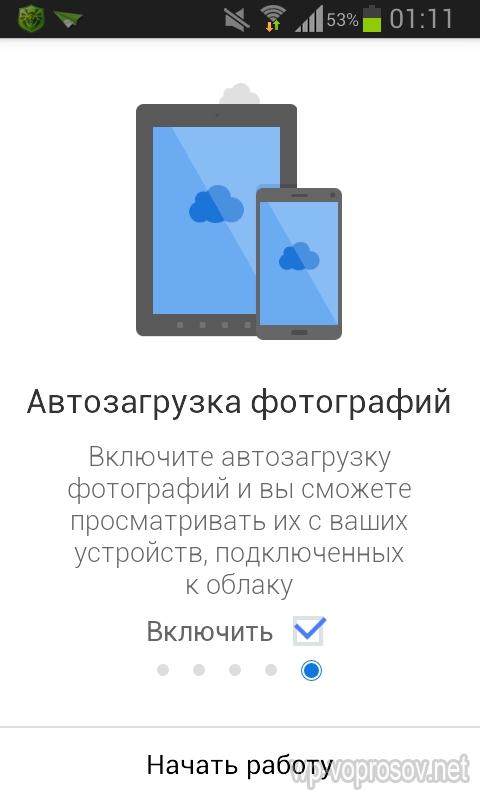
Начнется перенос фотографий с телефона на хостингЮ, а в телефоне получим каталог всех облачных файлов.
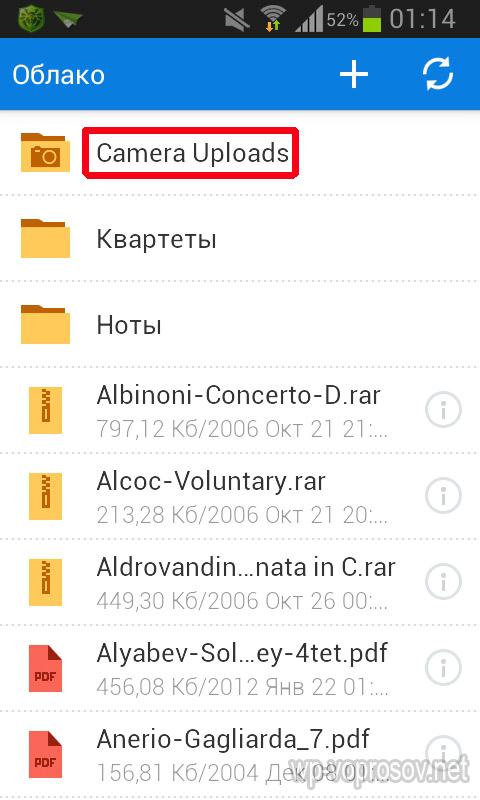
Для начала загрузим файл. Для этого пока закроем окошко со способами расширения места и нажмем на ссылку «Загрузить». Откроется окно, в которое просто нужно перетащить все файлы, которые надо разместить в облачном хранилище данных.
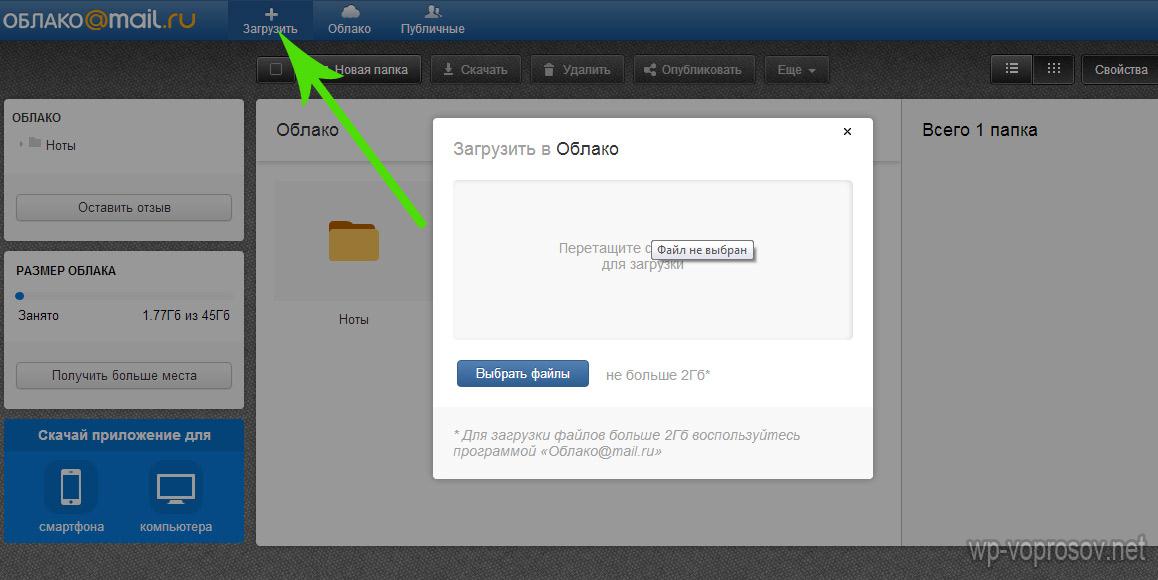
Когда файлы загружены, кликаем по одному из них и в правой колонке нажимаем на иконку галочки, чтобы под ней появилась ссылка на файл — теперь он доступен для скачивания, а ссылку можно дать друзьям или разместить на сайте.
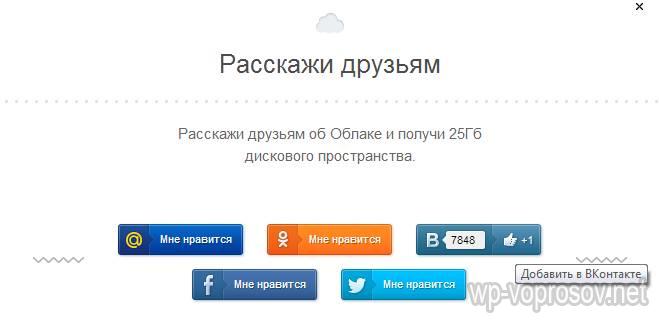
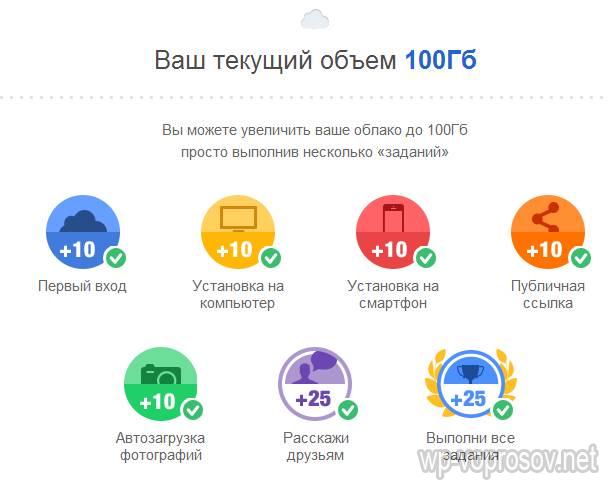
Android Data Recovery
Android File Recovery – одна из эффективных и полезных программ восстановления данных. Вы можете использовать эту программу для сканирования всех потерянных или удаленных данных и выборочно выбирать файлы для восстановления: –
- сообщения
- контакты
- фотографии
- видео
Бесплатная пробная версия доступна здесь на форуме
Не добавляйте новые файлы на ваше устройство и не удаляйте ненужные.
Добавление или удаление файлов может перезаписать ваши файлы Android. Поэтому чтобы предотвратить перезапись резервной копии Android, прекратите обновление данных,
Загрузите и установите Android Data Recovery на свой компьютер. Выполните четыре простых шага.
1. Запустите программу на вашем компьютере, и вы увидите следующий интерфейс. Затем подключите устройство Android к компьютеру.
2017
Сервисы Huawei Cloud
Сервисы Huawei Cloud позволяют крупным компаниям справляться со сложностями, встающими на пути облачной трансформации бизнеса, а малому и среднему бизнесу — успешно реализовать стратегию роста.
По информации на сентябрь 2017 года облачные сервисы Huawei Cloud с защищенным доступом могут использоваться различными государственными ведомствами, а облачные сервисы Huawei Cloud G2B (правительство-бизнес) обеспечат эффективное взаимодействие государства и бизнеса.
Системы облачного вычисления Huawei позволяют создать платформу как сразу для нескольких ведомств, так и для одной кампусной сети. Они обеспечивают высокий уровень защиты и гибкое унифицированное управление, минимизируя эксплуатационные расходы.
Особенности Huawei Cloud
По данным на сентябрь 2017 года особенностями сервисов Huawei Cloud являются:
- Открытость
- Стабильность
- Глобальная поддержка (доступна более чем в 170 странах мира)
Huawei активно сотрудничает более чем с 12 тыс. облачных сервис-провайдеров и по данным на сентябрь 2017 года выпустила уже более 65 сервисов Huawei Cloud 10 различных категорий.
Запуск 3DExperience в облаке Huawei
6 сентября 2017 года в ходе конференции Huawei Connect 2017 компании Huawei и Dassault Systèmes подписали протокол о намерениях, предполагающий запуск платформы Dassault Systèmes 3DExperience в облаке Huawei Cloud.
Партнерство позволит клиентам из различных отраслей получить доступ к интегрированным корпоративным решениям в области проектирования, разработки, проверки и производства. Соглашение позволит объединить возможности высокопроизводительных облачных решений Huawei High Performance Computing и отраслевых решений Dassault Systèmes.
| Облако сыграет ключевую роль в ускорении цифровой трансформации. Huawei Cloud помогает клиентам добиться коммерческого успеха, реализуя доверие, открытость, обслуживание по всему миру. Мы с нетерпением ждем возможности активно работать вместе с Dassault Systèmes над созданием комплексной цифровой облачной экосистемы для поддержки цифровой трансформации в промышленном секторе в целом, — прокомментировал событие Чжэн Дяньхай (Zheng Dianhai), вице-президент подразделения Huawei Cloud BU. |
Доступность в облаке Huawei приложений Microsoft
5 сентября 2017 года в ходе конференции Huawei Connect 2017 компании Huawei и Microsoft подписали протокол о намерениях, в рамках которого приложения Microsoft будут представлены на платформе Huawei Cloud. Две компании планируют тесно сотрудничать в сфере открытых облачных сервисов, чтобы обеспечить должное качество услуг для предприятий и помочь им в процессе цифровой трансформации.
Huawei и Microsoft уже давно совместно занимаются облачными вычислениями – на платформе Huawei Cloud запущен Windows-сервер и RDS для Microsoft SQL Server. В рамках соглашения от 5 сентября компании представят еще больше корпоративных продуктов Microsoft онлайн. Совместные разработки дают клиентам возможность пользоваться хостингом и различными корпоративными приложениями как услугой. Партнеры намерены совместно расширять границы рынка и маркетинговые программы.
| Huawei Cloud предоставит компании Microsoft возможности для создания открытой экосистемы, гарантирующей преимущества для всех участников. Подписание этого протокола о намерениях стало началом стратегического сотрудничества двух компаний, — заявил Чжэн Елай (Zheng Yelai), президент подразделения облачных и ИТ-решений Huawei. |
Функции
Среди функциональных особенностей Мобайл Клауд:
- синхронизация мультимедийных файлов, контактов, документов, архивов и прочее;
- создание бэкапа переписки, контактов, других компонентов (для последующего восстановления);
- массовое резервное копирование;
- возможность восстановить удаленные компоненты;
- синхронизация и перенос информации между устройствами;
- хранение файлов;
- защита в несколько уровней;
- безопасный доступ;
- умная идентификация владельца.
Синхронизация данных
Синхронизация информации — востребованный инструмент для современных юзеров. Если вы только обзавелись девайсом, и есть потребность перенести содержимое со старого смартфона на новый, то синхронизация — наиболее простой и удобный способ. Также посредством этого инструмента удобно скидывать информацию на ПК. Для того, чтобы воспользоваться опцией синхронизации, нужно:
- скачать и установить Mobile Cloud на оба телефона;
- запустите софт на старом телефоне;
- в настройках выберите опцию, которая загружает на цифровую память все типы содержимого;
- выберите, какие именно компоненты хотите синхронизировать;
- убедите, что интернет включен;
- запустите процесс и дождитесь его окончания;
- авторизуйтесь в той же учетной записи с нового аппарата;
- файлы будут доступны там.
Процесс работает и в обратном порядке, то есть возможно переносить информацию с нового девайса на старый.
Резервное копирование Cloud
Резервное копирование Cloud помогает сохранить данные и уберечь себя от их аварийного удаления. Случаются такие неприятные ситуации, как потеря или кража телефона, поломка и т.д. Тогда все нужные компоненты, которые находятся внутри гаджета, теряются. Чтобы этого не произошло, регулярно создавайте резервную копию на Мобайл Клауд. Это позволит в нужный момент восстановить информацию от точки последнего резервирования.

Галерея Cloud
Фотографии — файлы, которые есть в каждом телефоне с камерой. Это снимки семьи, друзей, рабочие изображения и т.д. Никому не хотелось бы их потерять, ведь это память и важный архив. Чтобы уберечь содержимое галереи от удаления, направьте путь сохранения в галерею Cloud.
Облачный портал
Среди особенностей облачного портала:
Если у Вас остались вопросы или есть жалобы — сообщите нам
Задать вопрос
- все под рукой;
- безопасность и несколько уровней защиты;
- 5 ГБ свободного пространства для хранения файлов разного типа;
- возможность синхронизировать и переносить данные с одного носителя на другой.
Защита данных
Если вы боитесь за то, что информацию может увидеть кто-то еще, то причин страху нет. Разработчики Хуавей и Хонор позаботились о нескольких уровнях входа, которые обеспечивают полную сохранность:
- вход производится через личный логин и пароль;
- восстановление доступа возможно только через телефон или почту;
- стандарт защиты соответствует сертификату CSA Star (ISO/IEC 27001);
- если вы потеряли телефон, удаленно с другого устройства возможно заблокировать доступ.
Чтобы повысить уровень безопасности, не передавайте информацию для входа посторонним людям.
Сервисы iCloud и iCloud Drive
Наконец, посмотрим, как пользоваться облаком Apple. Тут есть две службы (iCloud и iCloud Drive), которые являются предустановленными на iPhone или iPad в соответствии с версией операционной системы, инсталлированной на девайсе. По сути, iCloud Drive является обновленной версией iCloud, а для его корректной работы следу учесть, что мобильный гаджет должен соответствовать заявленным техническим требованиям: iOS 8 на самом девайсе. Компьютер — с Windows 7 и выше с расширением iCloud for Windows или компьютерный терминал с Mac OS X 10.10 или OS X Yosemite.
Изначально после входа в сервис там будут отображены папки, созданные по умолчанию. Их количество может разниться в зависимости от настроек компьютера и клиента на мобильном устройстве. Как пользоваться облаком в айфоне? В принципе, ничего сверхъестественного в этом нет. Достаточно запустить приложение на гаджете (перевести ползунок запуска во включенное состояние) и войти при помощи учетной записи. Другое дело, когда вход предполагается с компьютера. Здесь потребуется использовать меню настроек самой программы и выбирать включение уже там.
Очередной минус — достаточно низкая скорость синхронизации (это признано всеми). И еще один, самый неприятный момент. Если осуществить переход с iCloud на iCloud Drive без обновления всех устройств до необходимой конфигурации, данные в старом облаке окажутся просто недоступными, так что будьте бдительны.
Функции
Рассматриваемая система предлагает пользователям следующие возможности:
- Синхронизация на разных устройствах. Войдите в систему, используя логин и пароль, чтобы получить доступ к имеющимся файлам в хранилище.
- Можно создавать резервные копии, которые затем использовать при восстановлении данных.
- Имеется встроенный сервис для фотографий – «Галерея Cloud». Настройте синхронизацию с телефоном и все снимки будут автоматически загружаться в облако, что позволит сэкономить место во внутренней памяти и не потерять изображения.
По идее функционал ничем не отличается от других облачных хранилищ.

Синхронизация данных
Синхронизация данных – это одна из важных функций любого облака. Большинство пользователей заводят себе удаленное хранилище благодаря наличию рассматриваемой опции. Ведь, в случае утери или внезапном удалении всей информации в устройстве Андроид, можно будет воспользоваться Mobile cloud для восстановления.
Несмотря на функциональность смартфонов, порой они могут подвергаться поломкам, в ходе которых теряется вся пользовательская информация со встроенной памяти. Чтобы избежать подобных ситуаций активируйте опцию синхронизации через рассматриваемый сервис. Новые фотографии, аудио или созданные документы, папки при подключении к Wi-Fi будут автоматически загружаться на облачные сервера. Получить доступ к хранимой информации можно на любом устройстве. Просто авторизуйтесь в системе и можете скачивать или сохранять файлы.
Резервное копирование Cloud
Благодаря встроенной опции резервного копирования или Бэкап можно не беспокоиться о потере данных. Предварительно нужно войти в облако на смартфоне Хуавей и Хонор, предоставить все разрешения сервису и активировать функцию синхронизации:
- Войдите в настройки телефона.
- Найдите раздел «Восстановление и сброс».
- Перейдите в первую вкладку и перетяните ползунок на позицию «Вкл.» возле копирования данных.
- Вернитесь назад и перейдите в «Аккаунты».
- Выберите профиль, привязанный к Cloud.
После проделанной процедуры система создаст Бэкап в облаке, что позволит не переживать о случайном удалении информации или потере устройства. Главное – помнить логин и пароль для входа в хранилище.
Галерея Cloud
Галерея Cloud представляет собой специальный сервис для фотографий. По сути, это аналог Google Фото. То есть, при включенной синхронизации каждое новое изображение, загруженное или добавленное в стандартное приложение «Галерея» в смартфоне, будет автоматически загружаться на сервера облака. Так можно сэкономить большое количество места в телефоне, ведь можно не хранить фотографии на карте памяти. Даже удалив изображение с альбома, оно останется нетронутым в хранилище.
Облачный портал
Облачный портал предоставляет пользователям 5 Гб для хранения информации. Главным преимуществом считается функция синхронизации между устройствами. Войдите в Mobile Cloud с компьютера, планшета или другого телефона, и получите доступ ко всем данным, хранящимся в сервисе.
Защита данных
Некоторые пользователи с опаской относятся к подобным методам хранения данных, ошибочно думая, что загруженные файлы и фотографии становятся публичными для просмотра. Это не так. Сервис имеет многоуровневую защиту, при необходимости можно активировать двухфакторную аутентификацию, и при каждом входе придется вводить одноразовый код.
Система отличается хорошей безопасностью, никто из посторонних не получит доступа к профилю. Главное – поставьте надежный пароль, состоящий из цифр и букв разного регистра, также позаботьтесь о дополнительной защите, воспользовавшись настройками.
Восстановление контактов из облачного хранилища Google
Этот этап восстановления данных можно использовать как продолжение сохранения телефонного списка с SIM, а также как отдельную процедуру.
Обязательно нужно авторизоваться в учетной записи Google. Выбрать из списка сервисов “Контакты”.

На странице, где должен отображаться весь список номеров найдите “Меню настроек” и выберите функцию “Отменить изменения”.

Далее, выбираете дату по времени для отката.

После отката к рабочему списку телефонной книги в contacts.google их можно экспортировать в файл для дальнейшего переноса на телефон.

Последние действия можно сделать непосредственно на смартфоне, для более удобного переноса контактов.
Выбираете “Экспортировать” и сохраняете файл на телефоне.
Для добавления списка в журнал звонков нужно использовать приложение “Телефон” для загрузки файла. Смотри ниже.
Резервное копирование Android-смартфона в облако Google
Создание полной резервной копии на устройствах Android в основном не удается из-за отсутствия root-прав. Если вы не получали рут-доступ на своем устройстве, то создать резервные копии вы сможете только для своих файлов, например, собственных изображений и видео. Android предлагает пользователям сохранять резервные копии своих данных на Google Диске. Как это работает:
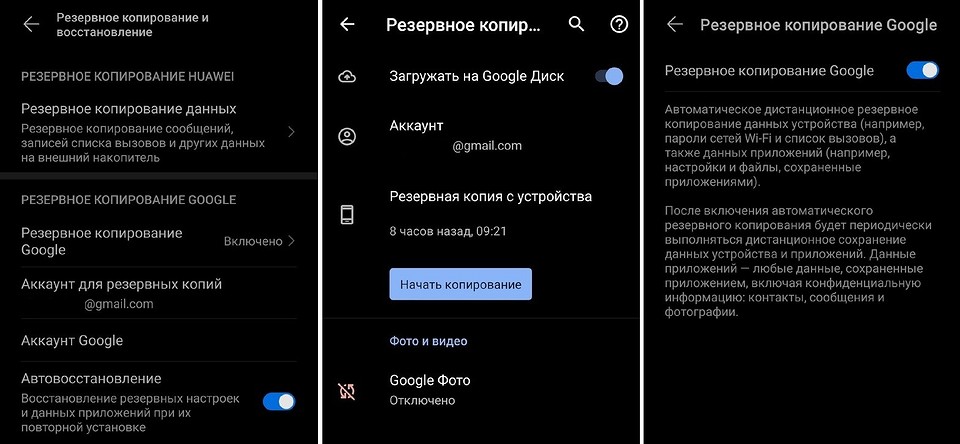
- Откройте настройки.
- Выберите пункт меню «Резервное копирование и сброс/восстановление».
- Нажмите «Резервное копирование Google».
- Резервные копии можно будет найти на Google Диске в привязанном аккаунте, в разделе «Резервные копии». Однако от некоторых приложений сохраняются только настройки, а не сами программы.
Что такое облако Huawei и для чего оно нужно
![]() Китайская компания Huawei запустила новую утилиту для сохранения данных. Фирменное виртуальное хранилище позволяет отказаться от использования внутренних накопителей памяти и полностью перейти на цифровой сервис.
Китайская компания Huawei запустила новую утилиту для сохранения данных. Фирменное виртуальное хранилище позволяет отказаться от использования внутренних накопителей памяти и полностью перейти на цифровой сервис.
Mobile cloud — это виртуальная платформа для удаленного хранения резервной копии и синхронизации данных.
Облачный сервис предоставляет пользователям следующие возможности:
- создание бэкапов и архивов переписок, контактов и других важных данных;
- синхронизацию разных типов файлов вне зависимости от их объёма и перенос между устройствами;
- создание резервной копии, которая позволяет восстановить нужные данные;
- получение доступа к собственному хранилищу с любого устройства посредством авторизации через введение логина и пароля;
- сохранение файлов мультимедиа;
- возможность расширения объёма хранилища за счет приобретения дополнительных гигабайтов;
- наличие встроенного инструмента, который дублирует и сохраняет снимки с камеры;
- возможность восстановить удаленную информацию;
- высокий уровень защиты от несанкционированного доступа.
Сервис Huawei Mobile cloud надежно сохраняет данные. Даже после форматирования карты памяти информация остается доступной в облаке.
Резервное копирование
Встроенная опция позволяет пользователю не беспокоиться о сохранности информации.
Для создания резервной копии необходимо предварительно включить функцию синхронизации на платформе и предоставить разрешение на копирование данных:
- В меню «Настройки телефона» необходимо найти раздел «Восстановление и сброс».
- Во вкладке «Копирование данных» нужно перевести ползунок вправо, активируя функцию.
- Далее необходимо вернуться в предыдущий раздел и перейти во вкладку «Аккаунты», где выбрать привязанный к облачному хранилищу профиль.
Процедура резервного копирования предусматривает создание бэкапов — образов, при помощи которых восстанавливаются файлы любого формата. Пользователь может выбрать автоматический или ручной режим сохранения данных.
Галерея
Галерея Cloud — это специальная технология, которая позволяет автоматически загружать фотографии в хранилище. При включенной функции синхронизации каждое изображение на устройстве дублируется в сервере.
Даже в случае удаления из галереи смартфона фотография остается в виртуальном хранилище.
Облачный портал
Основные преимущества:
- 5 Гб бесплатного свободного пространства для сохранения данных;
- опция быстрой синхронизации между устройствами.
Портал доступен по адресу cloud.huawei.com и позволяет управлять данными с любого гаджета при входе в свой аккаунт.
Защита данных
Информация в облаке надежно защищена от доступа посторонних лиц.
Для входа в профиль хранилища требуется ввести индивидуальный пароль и логин. Разработчики облака Huawei предусмотрели и другие методы защиты данных:
- возможность активировать двухфакторную идентификацию;
- восстановить доступ к сервису можно только через привязанный номер телефона или адрес электронной почты;
- возможность удаленно заблокировать доступ к утерянному или украденному устройству.
Для повышения уровня безопасности необходимо использовать надежный пароль и не передавать данные для авторизации посторонним лицам.
Синхронизация данных
Функция позволяет автоматически дублировать все файлы телефона в облачное хранилище. Благодаря синхронизации данных пользователь может быстро перенести содержимое одного устройства на другое и восстановить случайно удаленную информацию.
Для активации опции необходимо:
- Установить облачное хранилище на оба устройства.
- Запустить и загрузить на цифровую память все файлы старого телефона.
- Выбрать нужные данные и запустить процесс синхронизации.
- Для получения доступа к файлам требуется войти в тот же профиль, но уже с нового устройства.
Huawei Mobile Cloud — что за приложение
Huawei Mobile Cloud идет в качестве предустановленного на всех новинках Хонор и Хуавей. Оно имеет простой и удобный интерфейс.
Функции
Облако Huawei Mobile Cloud имеет широкий функционал. С его помощью можно:
перемещать файлы с одного устройства на другое, имеющих доступ к одному аккаунту;
хранение файлов общего доступа для студентов, учеников, работников и других категорий граждан;
сделать резервное копирование важной информации на случай потери или неисправности смартфона;
использовать в качестве хранилища фотографий и видео, чтобы не занимать внутреннюю память мобильного устройства;
защитить данные от взлома, так как Хуавей Клауд имеет высокую степень защиты от хакерских атак.
Где находится на Хонор и Хуавей
Войти в Huawei Cloud можно следующим способом:
- Если установлена оболочка EMUI 5 и выше: «Настройки» — «Облако».
- Если используется оболочка EMUI 8 и выше: «Настройки» — «Управление аккаунтом» — «Cloud

Цена и другое
Абсолютно всем владельцам смартфонов и планшетов Хонор и Хуавей бесплатно выдается 5 Гигабайт свободного пространства в хранилище. Разумеется, для многих такого объема памяти покажется мало. Поэтому, компания предоставляет больший объем памяти, но за это уже придется платить деньги. На данный момент можно выбрать тариф на 50, 200 или 2048 ГБ памяти. Оплачивать услуги пользования хранилища данных можно как на ежемесячной основе, так и раз в год.
При этом, можно сэкономить, так как на регулярной основе проводятся акции на различные тарифы, а также предоставляется бесплатный пробный период. Для ознакомления с тарифами и ценами необходимо в приложении нажать на раздел: «Увеличение объема памяти».

2018: Доступность сервисов Bosch IoT Suite
11 октября 2018 года компания Huawei сообщила, что заключила партнерское соглашение с Bosch. По информации компании, в рамках договоренностей два лидера будут развивать интернет вещей и предоставят доступ к программным сервисам Bosch IoT Suite в Китае на платформе Huawei Cloud.
Программная платформа Bosch объединяет подключенные к Интернету объекты, упрощая обмен данными между многочисленными цифровыми сервисами и бизнес-моделями. Первым сервисом, который станет доступен китайским потребителям на платформе Huawei Cloud, станет Bosch IoT Remote Manager – он предназначен для управления и контроля межсетевых шлюзов, датчиков и устройств. Доступ к другим сервисам пакета Bosch IoT Suite откроется в 2019 году.
Компания Bosch Software Innovations успешно внедрила целый ряд IoT-проектов, начиная с Промышленности 4.0 и заканчивая подключенным транспортом. Ведущий китайский производитель автомобилей выбрал пакет Bosch IoT Suite на платформе Huawei Cloud для обновления программного обеспечения автомобилей по каналу беспроводной связи (FOTA). Предполагается, что решение будет установлено на миллионах подключенных автомобилей в Китае в ближайшие годы.
Особо следует отметить то, что для потребителей Китая – пакет Bosch IoT Suite обеспечивает работу таких сервисов, как решение Vehicle Management Solution, которое доступно локально на платформе Huawei Cloud. Этот инструмент обеспечивает подключение автомобиля на протяжении всего срока службы. Он предоставляет технологическую базу для таких облачных сервисов, как предиктивная диагностика и обновления ПО по каналам беспроводной связи. Программное обеспечение – это защищенный коммуникационный интерфейс между автомобилем, облаком и сервисами. Управление данными позволяет производителям автомобилей или менеджерам парка ТС организовывать данные по автомобилям, анализировать их и постоянно обновлять ПО автомобиля.
В будущем компании Bosch и Huawei намерены разработать интегрированное комплексное IoT-предложение. Компания Huawei разрабатывает аппаратные межсетевые шлюзы на базе IoT, на которых будет предустановлено ПО Bosch IoT Gateway Software. Они будут управляться с помощью Bosch IoT Remote Manager на платформе Huawei Cloud, и в результате их тесной интеграции клиенты получат совершенное IoT-решение.
Bosch и Huawei разделяют схожие взгляды на интернет вещей на базе открытого исходного кода и отраслевых стандартов – обе компании намерены создавать современные экосистемы в сферах автомобильного транспорта, промышленности, умного города и дома, и сельского хозяйства.
Что работает на смартфоне без Google?
На самом деле, всё отнюдь не так печально. Полностью закрыть сервисы Google невозможно в силу их кроссплатформенности, почти всему можно найти альтернативу.
- Поиск. Тут всё просто: нет никаких проблем. В качестве поисковой системы по умолчанию Google Search можно установить в любом браузере. Более того: при работе через браузер вам будет осыпаться в разы меньше контекстной рекламы, чем при пользовании родным «андроидным» поиском. Так что именно в этой части от запретов как бы не больше плюсов, чем минусов.
- Почта. «Родное» приложение Gmail отсутствует, при попытке его установить из сторонних источников работает некорректно, ругаясь на отсутствие GMS. Однако предустановленный почтовый клиент прекрасно работает с Gmail — как почтовая программа на обычном компьютере. Почта принимается, отправляется, вложения приходят и уходят.
- Chrome. Изначально браузер не предустановлен, но скачивается и работает. Правда, не поддерживается синхронизация закладок и паролей с «облаком». Если вам нужна эта функция (например, чтобы иметь общие закладки на смартфоне и на компьютере), советуем установить Яндекс.Браузер, Microsoft Edge либо Opera. Все три браузера схожи с Chrome.
- Google Диск. Не работает никак. Зато прекрасно работает, например, Microsoft Onedrive, встроенный в Windows 10.
- Карты. Само приложение скачивается и работает. Нельзя лишь войти под собственным аккаунтом, чтобы сохранить домашний или рабочий адреса. Чем, впрочем, мало кто пользуется. В остальном — никаких проблем: маршруты строятся, пробки отображаются. В России, правда, более популярны «Яндекс.Карты»: они точнее, на них виден общественный транспорт, да и обновления приходят оперативнее.
- Контакты. Смартфоны под Android обычно хранят копию записной книжки в «облаке» Google. Здесь этого нет: Huawei сохраняет её на своих серверах, также поддерживается их синхронизация с другими хранилищами. Первоначально контакты придётся скопировать со старого смартфона по Bluetooth или Wi-Fi (функция присутствует «из коробки»). Если же старого смартфона под рукой нет, но есть копия в Google, нужно будет зайти на сайт contacts.google.com, экспортировать контакты в файл в формате vCard, а далее импортировать его на смартфон. Операция работает и в обратном порядке — вдруг вы захотите сохранить записную книжку в Google. Но проще всего для этого пользоваться сервисом МТС «Вторая память».
- Платежи Google Pay. Недоступны в принципе. Однако если вы хотите расплачиваться при помощи NFC, можно скачать приложение «Кошелёк» и добавить все свои банковские карты туда. Это практически полный аналог Google Pay, поддерживающий многие российские банки и дисконтные карты.
- Google Play. Естественно, не play совсем. Вместо него предустановлен собственный каталог приложений Huawei AppGallery. В котором, конечно, меньше программ, чем в магазине Google. Однако практически весь «мейнстримовый» софт, популярный именно в России, присутствует — от «Яндекс.Карт» и Tinder до «Почты России». И самое главное: это не единственный «маркет» с приложениями. На смартфоны Huawei предустанавливается также метапоисковик Petal Search, который находит вообще всё в альтернативных каталогах типа APKPure и Aptoide — и тут же это устанавливает. Разница лишь в том, что весь софт из AppGallery гарантированно работает на Huawei, а с альтернативными маркетами иногда бывают осечки.
Материал по теме
Лучшие смартфоны 2020 года с большим экраном
Смартфоны Honor и Huawei без Google: покупать или не покупать?
Как видим, большинству обычных пользователей отсутствие GMS на смартфонах Huawei и Honor практически никаких неудобств не принесёт.
Продвинутых же пользователей, которые привыкли устанавливать на смартфоне по две сотни приложений, отсутствие GMS может смутить. Им придётся изрядно повозиться, чтобы всё-таки запустить сервисы Google на своём смартфоне. Пожалуй, стараться есть ради чего: новые смартфоны Honor и Huawei традиционно оснащены отличными камерами, не уступающими камерам более дорогих девайсов. Поэтому даже без поддержки сервисов Google эти устройства остаются весьма привлекательными.
Смартфон без сервисов Google — это как?
Для начала разберёмся с предметом обсуждения. Словосочетание «Сервисы Google» может означать две вещи. Во-первых, это собирательное название для различных служб — Поиск, Почта, Карты, Диск и прочее по списку. Во-вторых, это набор системных процессов Google Mobile Services (GMS), которые «зашиты» в ОС Android и работают в фоновом режиме, обеспечивая функционирование тех или иных приложений при помощи API (application programming interface, программный интерфейс приложения).
GMS могут также использоваться для других задач — например, загрузки резервных копий на Google Диск или внутренней аналитики. Вот именно GMS на смартфонах Huawei/Honor и нет. К счастью, разработчики приложений не обязательно пользуются именно ими для реализации разных функций.
Что такое Mobile Cloud?

Облако Mobile Cloud Хуавей и Хонор — это простой и надежный сервис для резервного копирования и синхронизации данных. Используя его, больше не нужно переживать о сохранности своей информации, бэкапов и архивных мультимедиа.

Все будет под рукой на виртуальной площадке. Если вы вдруг потеряете телефон или у вас его украдут, удаленно с другого устройства вы сможете заблокировать учетную страницу там, чтобы злоумышленники и посторонние люди не получили доступ к личным файлам. Также возможно выполнить вход с нового устройства в ту же учетную запись, тогда старые фото, видео, аудио и документы подтянутся и синхронизируются на новом аппарате. Это удобно, ведь не нужно носить кучу флешек, использовать старомодные карты памяти. Внешние накопители постепенно отходят на второй план. Более функционально и практично использовать бесплатный сервис, который всегда под рукой.
Как восстановить контакты после сброса настроек Android
Иногда случается так, что приходится откатить Андроид до заводских настроек, чтобы вернуть системе прежнюю производительность, скорость и чистоту.
Но после сброса на устройстве не остается никаких данных, удаляется все. Поэтому прежде чем сделать сброс необходимо сделать резервные копии нужных данных, в том числе и телефонной книги.
- Синхронизируйте устройство с Гугл аккаунтом и дождитесь копирования телефонной книги.
- Сохраните номера телефонов в файл и перенесите его в облако или на жесткий диск компьютера.
- Используйте любое приложение для создания резервной копии.
Выберете способ удобный для вас сделайте бэкап и в дальнейшем восстановление займет не более 2 минут.
Работа с галереей в облаке
Как только возникнет необходимость отправить фото и видео в облачный сервис, можно приступать к синхронизации папки gallery.
Создание галереи
Войдя в Huawei аккаунт облако в начале раздела используемых приложений будет папка «Галерея», рядом с которой будет надпись: «Выключено». В нее то и надо зайти.
Синхронизация на устройстве
В открывшемся окне следует переместить ползунок синхронизации во включенное положение. Появиться окно, в котором будет предложено скопировать данные с устройства в облачное хранилище. Жмем кнопку «Объединить».

Готово! Остается подождать, пока фото и видео будут скопированы на сервер. Об окончании процесса синхронизации уведомит соответствующая надпись с указанием времени, когда проводилось копирование.
Очистка места
Удалить фото из облака Huawei не составит труда. Для этого необходимо зайти в галерею на своем смартфоне или планшете. Выбираем, какие удалить файлы из облака Huawei. При желании можно выделить сразу несколько. Затем нажимаем на значок в виде корзины внизу экрана. Появится окно с надписью: «Также удалить из галереи в Облаке и из всех синхронизированных альбомов на всех устройствах». Подтверждаем свое действие и видим, как освобождается память.

Восстановление удаленных фото и видео
Как очистить облако Huawei мы разобрались, теперь рассмотрим, как восстановить файлы. Вернуть обратно случайно удаленные фото и видео на Хонор и Хуавей можно через папку «Недавно удаленные» в галерее. Там файлы хранятся 30 дней, после чего бесследно исчезают.
